آشکارساز پیرالکتریک
معرفی
پدیده پیرو الکتریک، زمانی که انرژی جذب شده باعث تغییر دما و پلاریزاسیون در یک ماده پیروالکتریک می شود، اساس کار برخی از انرژی سنج های لیزری است. تغییر در قطبش خود را به عنوان یک جریان پیرالکتریک نشان می دهد که می تواند توسط یک مدار آمپرمتر اندازه گیری شود. انرژی سنج لیزری بر اساس پدیده پیروالکتریک برای کالیبراسیون منابع لیزری استفاده می شود.
این مدل متقارن محوری دوبعدی عملکرد یک آشکارساز پیروالکتریک مبتنی بر کریستال لیتیوم نیوبات (LiNbO 3 ) که بین دو الکترود با اتصال به یک مدار خارجی قرار گرفته است را نشان میدهد. برای نشان دادن انرژی لیزر جذب شده، یک شار انرژی که با موقعیت و زمان تغییر می کند به سطح بالایی دیسک اعمال می شود. این مدل از (i) رابط چندفیزیکی پیزوالکتریک و پیرالکتریک و (ب) رابط مدار الکتریکی استفاده می کند . یک مطالعه وابسته به زمان، تکامل دما در دیسک و جریان پیرو الکتریک تولید شده را حل می کند.
تعریف مدل
یک کریستال LiNbO 3 به ضخامت 25 میکرومتر به شکل یک دیسک با قطر 3 میلی متر توسط یک پد نقره ای حلقه ای شکل (Ag) به ضخامت 40 میکرومتر به یک پایه رسانای الکتریکی متصل می شود. بیشتر خواص مواد حوزههای LiNbO 3 و Ag توسط مدلهای مواد از کتابخانه مواد تعریف میشوند و برخی از ویژگیها باید به صورت دستی اضافه شوند. ضریب پیروالکتریک LiNbO 3 به عنوان – 83 μ C / (m2 · K) مشخص شد . سطوح بالا و پایین کریستال با یک لایه فلزی نازک پوشیده شده است و الکترودهای بالا و پایین را تشکیل می دهد. هندسه مدل کاملاً پارامتری است تا امکان تغییرات آسان در ساختار دستگاه برای بهینه سازی آینده را فراهم کند.
این مدل از رابط چندفیزیکی پیزوالکتریک و پیرالکتریک استفاده می کند که به طور خودکار رابط های الکترواستاتیک ، مکانیک جامدات و انتقال حرارت را همراه با کوپلینگ های پیرالکتریک ، اثر پیزوالکتریک و انبساط حرارتی تنظیم می کند . در رابط الکترواستاتیک ، یک مدل ماده پیزوالکتریک، حفظ بار، به دامنه LiNbO 3 اختصاص داده شده است . در رابط مکانیک جامد ، یک محدودیت ثابت به پایه پد Ag اعمال می شود. در رابط انتقال حرارت ، یکشار حرارتی اعمال شده به سطح بالایی دیسک نشان دهنده انرژی لیزر است در حالی که دمای ثابت 293.15 K به پایه پد Ag اختصاص داده شده است. این تکالیف را می توان در شکل 1 مشاهده کرد .
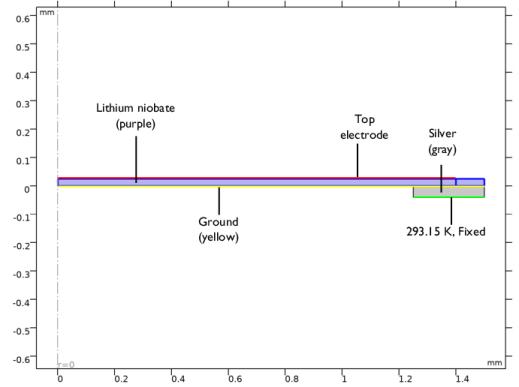
شکل 1: مقطعی از مدل متقارن محوری دوبعدی که مدلهای مواد و شرایط مرزی مورد استفاده را نشان میدهد. دیسک لیتیوم نیوبات (بنفش) و پد نقره ای (خاکستری) است. سطح پایین دیسک به زمین (زرد) متصل است در حالی که الکترود بالایی (قرمز) به یک مدار خارجی متصل است. یک محدودیت ثابت و T = 293.15 K به پایین پد نقره ای اعمال می شود.
برای محاسبه توان خروجی، دستگاه با استفاده از رابط مدار الکتریکی به یک مدار خارجی متصل می شود . پایانه های دیسک LiNbO 3 به صورت موازی به خازن C1 با مقدار ظرفیت C ext = 100 pF متصل می شود. دیسک همچنین به بار R1 با مقدار مقاومت R ext = 0.1، 5.10 6 ، 5.10 7 یا 10 9 Ω متصل می شود . توان الکتریکی به عنوان حاصل ضرب ولتاژ و جریان در سراسر R1 محاسبه می شود. اجزای مدار برای ایجاد تغییرات آسان در ساختار دستگاه برای بهینه سازی در آینده پارامتر بندی شده اند.
این مدل با استفاده از یک مطالعه وابسته به زمان، یک مسئله چندفیزیکی را شامل کوپلینگهای پیروالکتریک ، اثر پیزوالکتریک و انبساط حرارتی حل میکند. در مطالعه اول، مدل شامل تمام کوپلینگ ها می شود و به عنوان مدل کامل از آن یاد می شود. در مطالعه دوم، کوپلینگهای اثر پیزوالکتریک و انبساط حرارتی غیرفعال شدهاند و از این مدل به عنوان فقط پیروالکتریک یاد میشود.
نتایج و بحث
نمودار دما و جریان از طریق R1 در مقابل زمان در شکل 2 با دمای اندازه گیری شده در مرکز دیسک نشان داده شده است.
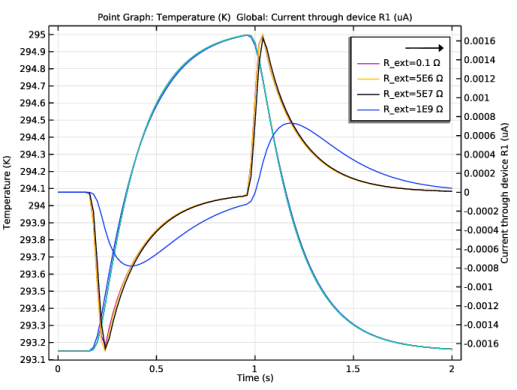
شکل 2: دما و جریان از طریق R1 در مقابل زمان در مرکز دیسک.
شکل 3 نمودار ولتاژ در مقابل زمان را با اندازه گیری های ولتاژ در سرتاسر بار R1 نشان می دهد.
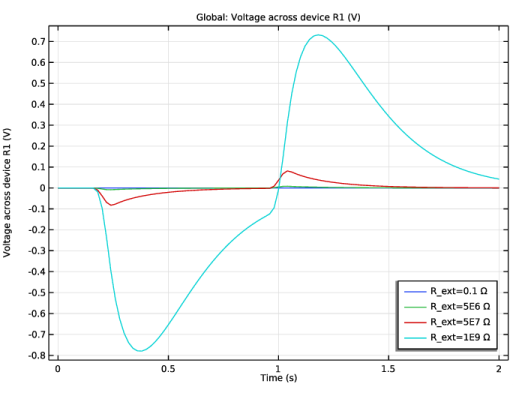
شکل 3: ولتاژ در مقابل زمان. اندازه گیری ولتاژ در سرتاسر بار R1.
شکل 4 نمودار توان الکتریکی در مقابل زمان را نشان می دهد که اندازه گیری توان الکتریکی از طریق بار R1 انجام شده است.
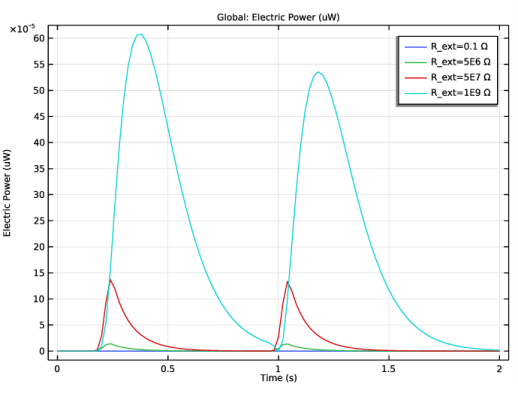
شکل 4: توان الکتریکی در مقابل زمان. اندازه گیری توان الکتریکی از طریق بار R1.
شکل 5 مقایسه توان الکتریکی بین مدل کامل و مدل فقط پیرو الکتریسیته را نشان می دهد. توان الکتریکی برای مدل کامل حدود 8 درصد کمتر از مدل فقط پیرو الکتریسیته است.
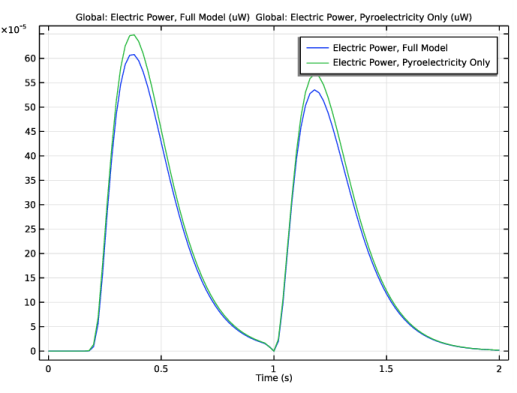
شکل 5: مقایسه توان الکتریکی بین مدل کامل و مدل فقط پیرو الکتریسیته.
مسیر کتابخانه برنامه: MEMS_Module/Sensors/pyroelectric_detector
دستورالعمل مدلسازی
با ایجاد یک مدل متقارن محوری دو بعدی جدید با رابط چندفیزیکی پیزوالکتریک و پیرالکتریک و رابط مدار الکتریکی شروع کنید.
از منوی File ، New را انتخاب کنید .
جدید
در پنجره جدید ، روی  Model Wizard کلیک کنید .
Model Wizard کلیک کنید .
مدل جادوگر
1 | در پنجره Model Wizard ، روی |
2 | در درخت Select Physics ، AC/DC>Electromagnetics and Mechanics>Piezoelectricity>Piezoelectricity and Pyroelectricity را انتخاب کنید . |
3 | روی افزودن کلیک کنید . |
4 | در درخت Select Physics ، AC/DC>Electrical Circuit (cir) را انتخاب کنید . |
5 | روی افزودن کلیک کنید . |
6 |
7 | در درخت انتخاب مطالعه ، General Studies>Time Dependent را انتخاب کنید . |
8 |
مقادیر پارامترهای جهانی زیر را تعریف و وارد کنید.
تعاریف جهانی
پارامترهای 1
1 | در پنجره Model Builder ، در قسمت Global Definitions روی Parameters 1 کلیک کنید . |
2 | در پنجره تنظیمات برای پارامترها ، بخش پارامترها را پیدا کنید . |
3 | در جدول تنظیمات زیر را وارد کنید: |
نام | اصطلاح | ارزش | شرح |
r_el | 1.4[mm] | 0.0014 متر | شعاع الکترود بالایی |
r_s | 0.25 [mm] | 2.5E-4m | عرض بن بست |
r_d | 1.5[mm] | 0.0015 متر | شعاع کریستال |
t_d | 0.025 [mm] | 2.5E-5m | ضخامت کریستال |
t_s | 0.040 [mm] | 4E-5 متر | ضخامت بن بست |
w_b | 2[mm] | 0.002 متر | عرض پرتو لیزر |
Qmax | 500 [W/m^2] | 500 وات بر متر مربع | حداکثر چگالی توان لیزر |
نبض | 1[s] | 1 ثانیه | مدت زمان پالس لیزر |
C_ext | 100 [pF] | 1E-10 F | ظرفیت C1 |
R_ext | 1000[اهم] | 1000 اهم | مقاومت R1 |
یک تابع مستطیلی و یک تابع تحلیلی که شکل پالس لیزر را توصیف می کند، تعریف کنید.
تعاریف
مستطیل 1 (راست1)
1 | در نوار ابزار Home ، روی |
2 | در پنجره تنظیمات برای Rectangle ، بخش Parameters را پیدا کنید . |
3 | در قسمت متنی Lower limit 0.2 را تایپ کنید . |
4 | در قسمت متنی حد بالا ، 1 را تایپ کنید . |
تحلیلی 1 (an1)
1 | در نوار ابزار Home ، روی |
2 | در پنجره تنظیمات برای تحلیل ، قسمت تعریف را پیدا کنید . |
3 | در قسمت متن Expression ، exp(-((r^2)/(2*(10000)^2))) را تایپ کنید . |
4 | در قسمت متن Arguments ، r را تایپ کنید . |
5 | قسمت Units را پیدا کنید . در جدول تنظیمات زیر را وارد کنید: |
بحث و جدل | واحد |
r | یکی |
بیان شار انرژی نشان دهنده پالس لیزر را با استفاده از توابع تعریف شده قبلی تعریف کنید.
متغیرهای 1
1 | در پنجره Model Builder ، روی Definitions کلیک راست کرده و Variables را انتخاب کنید . |
2 | در پنجره تنظیمات برای متغیرها ، بخش متغیرها را پیدا کنید . |
3 | در جدول تنظیمات زیر را وارد کنید: |
نام | اصطلاح | واحد | شرح |
شار | Qmax*an1(r)*rect1(t/pulse) | W/m² | توزیع چگالی توان |
هندسه 1
1 | در پنجره Model Builder ، در قسمت Component 1 (comp1) روی Geometry 1 کلیک کنید . |
2 | در پنجره تنظیمات هندسه ، بخش Units را پیدا کنید . |
3 | از لیست واحد طول ، میلی متر را انتخاب کنید . |
مستطیل 1 (r1)
1 | در نوار ابزار Geometry ، روی |
2 | در پنجره تنظیمات برای Rectangle ، بخش Size and Shape را پیدا کنید . |
3 | در قسمت متن Width ، r_d را تایپ کنید . |
4 | در قسمت متن ارتفاع ، t_d را تایپ کنید . |
مستطیل 2 (r2)
1 | در نوار ابزار Geometry ، روی |
2 | در پنجره تنظیمات برای Rectangle ، بخش Size and Shape را پیدا کنید . |
3 | در قسمت متن Width ، r_s را تایپ کنید . |
4 | در قسمت متن ارتفاع ، t_s را تایپ کنید . |
5 | قسمت Position را پیدا کنید . در قسمت متن r ، r_d-0.3 را تایپ کنید . |
6 | در قسمت متن z ، -t_p را تایپ کنید . |
7 | در قسمت متن r ، r_d-r_s را تایپ کنید . |
8 | در قسمت متن z ، -t_s را تایپ کنید . |
مستطیل 3 (r3)
1 | در نوار ابزار Geometry ، روی |
2 | در پنجره تنظیمات برای Rectangle ، بخش Size and Shape را پیدا کنید . |
3 | در قسمت متن Width ، r_el را تایپ کنید . |
4 | در قسمت متن ارتفاع ، t_d را تایپ کنید . |
5 |
چند فیزیک
Pyroelectricity 1 (pye1)
1 | در پنجره Model Builder ، در قسمت Component 1 (comp1)>Multiphysics روی Pyroelectricity 1 (pye1) کلیک کنید . |
2 | فقط دامنه های 1 و 3 را انتخاب کنید. |
مدل لیتیوم نیوبات را از کتابخانه اضافه کنید.
مواد را اضافه کنید
1 | در نوار ابزار Home ، روی |
2 | به پنجره Add Material بروید . |
3 | در درخت، Piezoelectric>Lithium Niobate را انتخاب کنید . |
4 | روی Add to Component در نوار ابزار پنجره کلیک کنید . |
5 | در نوار ابزار Home ، روی |
مواد
لیتیوم نیوبات (mat1)
در مرحله بعد، ویژگی های از دست رفته لیتیوم نیوبات را وارد کنید.
1 | در پنجره تنظیمات برای Material ، قسمت Material Contents را پیدا کنید . |
2 | در جدول تنظیمات زیر را وارد کنید: |
ویژگی | متغیر | ارزش | واحد | گروه اموال |
رسانایی گرمایی | k_iso ; kii = k_iso، kij = 0 | 4.2 | W/(m·K) | پایه ای |
ظرفیت گرمایی در فشار ثابت | Cp | 628 | J/(kg·K) | پایه ای |
ضریب انبساط حرارتی | {alpha11, alpha22, alpha33} ; alphaij = 0 | {6.5e-6، 6.5e-6، 14.8e-6} | 1/K | پایه ای |
ضریب کل پیرو الکتریک | {pET1، pET2، pET3} | {0,0,-8.3e-5} | C/(m²·K) | پیروالکتریک |
شرایط مرزی رابط الکترواستاتیک را تنظیم کنید.
الکترواستاتیک (ES)
بقای بار، پیزوالکتریک 1
1 | در پنجره Model Builder ، در قسمت Component 1 (comp1)>Electrostatics (es) روی Charge Conservation, Piezoelectric 1 کلیک کنید . |
2 | فقط دامنه های 1 و 3 را انتخاب کنید. |
زمین 1
1 | در نوار ابزار Physics ، روی |
2 | فقط مرزهای 2، 6 و 8 را انتخاب کنید. |
ترمینال 1
1 | در نوار ابزار Physics ، روی |
2 | در پنجره تنظیمات برای ترمینال ، قسمت انتخاب مرز را پیدا کنید . |
3 |
4 | در کادر محاورهای Paste Selection ، عدد 3 را در قسمت متن انتخاب تایپ کنید. |
5 | روی OK کلیک کنید . |
6 | در پنجره تنظیمات ترمینال ، قسمت ترمینال را پیدا کنید . |
7 | از لیست نوع ترمینال ، مدار را انتخاب کنید . |
حفظ شارژ 1
1 | در پنجره Model Builder ، روی Charge Conservation 1 کلیک کنید . |
2 | در پنجره Settings for Charge Conservation ، قسمت Material Type را پیدا کنید . |
3 | از لیست نوع مواد ، جامد را انتخاب کنید . |
مکانیک جامدات (جامدات)
مواد پیزوالکتریک 1
1 | در پنجره Model Builder ، در قسمت Component 1 (comp1)> Solid Mechanics (solid) روی مواد پیزوالکتریک 1 کلیک کنید . |
2 | فقط دامنه های 1 و 3 را انتخاب کنید. |
شرایط مرزی رابط Solid Mechanics را تنظیم کنید.
محدودیت ثابت 1
1 | در نوار ابزار Physics ، روی |
2 | فقط مرز 5 را انتخاب کنید. |
شرایط مرزی رابط انتقال حرارت را تنظیم کنید.
انتقال حرارت در جامدات (HT)
در پنجره Model Builder ، در قسمت Component 1 (comp1) روی انتقال حرارت در جامدات (ht) کلیک کنید .
شار حرارتی 1
1 | در نوار ابزار Physics ، روی |
2 | در پنجره تنظیمات برای شار گرما ، قسمت Material Type را پیدا کنید . |
3 | از لیست نوع مواد ، جامد را انتخاب کنید . |
4 | قسمت Heat Flux را پیدا کنید . در قسمت متن q 0 ، Flux را تایپ کنید . |
5 | فقط مرزهای 3 و 9 را انتخاب کنید. |
دما 1
1 | در نوار ابزار Physics ، روی |
2 | فقط مرز 5 را انتخاب کنید. |
رابط مدار الکتریکی را اضافه کنید، خازن C_ext و بار R_ext و نحوه اتصال آنها به پایانه های آشکارساز را تعریف کنید.
مدار الکتریکی (دایره)
در پنجره Model Builder ، در قسمت Component 1 (comp1) روی Electrical Circuit (cir) کلیک کنید .
مقاومت 1 (R1)
1 | در نوار ابزار مدار الکتریکی ، روی |
2 | در پنجره تنظیمات برای مقاومت ، بخش Node Connections را پیدا کنید . |
3 | در جدول تنظیمات زیر را وارد کنید: |
برچسب | نام گره ها |
n | 0 |
4 | قسمت Device Parameters را پیدا کنید . در قسمت متن R ، R_ext را تایپ کنید . |
خازن 1 (C1)
1 | در نوار ابزار مدار الکتریکی ، روی |
2 | در پنجره تنظیمات برای خازن ، بخش اتصالات گره را پیدا کنید . |
3 | در جدول تنظیمات زیر را وارد کنید: |
برچسب | نام گره ها |
پ | 1 |
n | 0 |
4 | قسمت Device Parameters را پیدا کنید . در قسمت متن C ، C_ext را تایپ کنید . |
ترمینال I خارجی 1 (termI1)
1 | در نوار ابزار Electrical Circuit ، روی |
2 | در پنجره تنظیمات برای ترمینال I خارجی ، بخش Node Connections را پیدا کنید . |
3 | در قسمت متن نام گره، 1 را تایپ کنید . |
4 | قسمت External Terminal را پیدا کنید . از لیست V ، ولتاژ ترمینال (es/term1) را انتخاب کنید . |
اضافه کردن مدل مواد برای نقره.
مواد را اضافه کنید
1 | در نوار ابزار Home ، روی |
2 | به پنجره Add Material بروید . |
3 | در درخت، MEMS>Metals>Ag – Silver را انتخاب کنید . |
4 | روی Add to Component در نوار ابزار پنجره کلیک کنید . |
5 | در نوار ابزار Home ، روی |
مواد
نقره – نقره (mat2)
بعد، ویژگی های از دست رفته برای نقره را وارد کنید.
1 | فقط دامنه 2 را انتخاب کنید. |
2 | در پنجره تنظیمات برای Material ، قسمت Material Contents را پیدا کنید . |
3 | در جدول تنظیمات زیر را وارد کنید: |
ویژگی | متغیر | ارزش | واحد | گروه اموال |
گذر نسبی | epsilonr_iso ; epsilonrii = epsilonr_iso، epsilonrij = 0 | 1 | 1 | پایه ای |
4 |
مش 1
مثلثی رایگان 1
در نوار ابزار Mesh ، روی  Free Triangular کلیک کنید .
Free Triangular کلیک کنید .
سایز 1
1 | روی Free Triangular 1 کلیک راست کرده و Size را انتخاب کنید . |
2 | در پنجره تنظیمات برای اندازه ، قسمت اندازه عنصر را پیدا کنید . |
3 | از لیست از پیش تعریف شده ، Extremely fine را انتخاب کنید . |
4 |
یک مطالعه وابسته به زمان را با استفاده از مدل کامل برای تجزیه و تحلیل اثر انبساط حرارتی، پیزوالکتریک و پیرالکتریک اضافه کنید.
مطالعه 1
وابسته به زمان، مدل کامل
1 | در پنجره Model Builder ، در بخش مطالعه 1 ، روی Step 1: Time Dependent کلیک کنید . |
2 | در پنجره تنظیمات مربوط به زمان وابسته ، قسمت تنظیمات مطالعه را پیدا کنید . |
3 | در قسمت متن زمان خروجی ، range(0,0.02,2) را تایپ کنید . |
4 | در قسمت نوشتار Label ، Time Dependent، Full Model را تایپ کنید . |
5 | برای گسترش بخش Study Extensions کلیک کنید . کادر بررسی جارو کمکی را انتخاب کنید . |
6 |
7 | در جدول تنظیمات زیر را وارد کنید: |
نام پارامتر | لیست مقادیر پارامتر | واحد پارامتر |
R_ext (مقاومت R1) | 0.1 5e6 5e7 1e9 | اوه |
8 | در پنجره Model Builder ، روی Study 1 کلیک کنید . |
9 | در پنجره تنظیمات برای مطالعه ، قسمت تنظیمات مطالعه را پیدا کنید . |
10 | تیک Generate defaults defaults را پاک کنید . |
11 | در نوار ابزار صفحه اصلی ، |
یک مطالعه وابسته به زمان را با استفاده از مدل فقط pyroelectricity برای تجزیه و تحلیل اثر pyroelectricity اضافه کنید.
اضافه کردن مطالعه
1 | در نوار ابزار Home ، روی |
2 | به پنجره Add Study بروید . |
3 | زیربخش مطالعات را پیدا کنید . در درخت انتخاب مطالعه ، General Studies>Time Dependent را انتخاب کنید . |
4 | روی Add Study در نوار ابزار پنجره کلیک کنید . |
مطالعه 2
وابسته به زمان – فقط پیرو الکتریسیته
1 | در پنجره تنظیمات مربوط به Time Dependent ، Time Dependent – Pyroelectricity Only را در قسمت نوشتار Label تایپ کنید . |
2 | بخش تنظیمات مطالعه را پیدا کنید . در قسمت متن زمان خروجی ، range(0,0.02,2) را تایپ کنید . |
3 | قسمت Physics and Variables Selection را پیدا کنید . در جدول تنظیمات زیر را وارد کنید: |
رابط فیزیک | حل کنید برای | فرم معادله |
الکترواستاتیک (es) | √ | خودکار (وابسته به زمان) |
مکانیک جامدات (جامدات) | اتوماتیک (ایستا) | |
انتقال حرارت در جامدات (ht) | √ | خودکار (وابسته به زمان) |
مدار الکتریکی (دایره) | √ | خودکار (وابسته به زمان) |
4 | در جدول تنظیمات زیر را وارد کنید: |
کوپلینگ های چندفیزیکی | حل کنید برای | فرم معادله |
اثر پیزوالکتریک 1 (pze1) | اتوماتیک (ایستا) | |
انبساط حرارتی 1 (te1) | اتوماتیک (ایستا) |
5 | قسمت Study Extensions را پیدا کنید . کادر بررسی جارو کمکی را انتخاب کنید . |
6 |
7 | در جدول تنظیمات زیر را وارد کنید: |
نام پارامتر | لیست مقادیر پارامتر | واحد پارامتر |
R_ext (مقاومت R1) | 0.1 5e6 5e7 1e9 | اوه |
8 | در پنجره Model Builder ، روی Study 2 کلیک کنید . |
9 | در پنجره تنظیمات برای مطالعه ، قسمت تنظیمات مطالعه را پیدا کنید . |
10 | تیک Generate defaults defaults را پاک کنید . |
11 | در نوار ابزار صفحه اصلی ، |
نمودار دما و چگالی جریان در مقابل زمان، اندازه گیری در مرکز دیسک.
نتایج
دما و چگالی جریان، مدل کامل
1 | در نوار ابزار صفحه اصلی ، روی |
2 | در پنجره تنظیمات برای گروه طرح 1 بعدی ، دما و تراکم جریان، مدل کامل را در قسمت نوشتار برچسب تایپ کنید. |
3 | قسمت Plot Settings را پیدا کنید . چک باکس Two y-axes را انتخاب کنید . |
درجه حرارت
1 | روی Temperature and Current Density، Full Model کلیک راست کرده و Point Graph را انتخاب کنید . |
2 |
3 | فقط نقطه 2 را انتخاب کنید. |
4 | در پنجره تنظیمات نمودار نقطهای ، بخش y-Axis Data را پیدا کنید . |
5 | در قسمت Expression text، T را تایپ کنید . |
6 | چک باکس Description را انتخاب کنید . |
7 | در نوار ابزار دما و چگالی جریان، Full Model ، روی |
8 | در قسمت نوشتار Label ، Temperature را تایپ کنید . |
جریان مدار
1 | در پنجره Model Builder ، روی Temperature and Current Density، Full Model کلیک راست کرده و Global را انتخاب کنید . |
2 | در پنجره تنظیمات برای جهانی ، Circuit Current را در قسمت متن برچسب تایپ کنید . |
3 | بخش y-Axis را پیدا کنید . کادر Plot on secondary y-axis را انتخاب کنید . |
4 | قسمت y-Axis Data را پیدا کنید . در جدول تنظیمات زیر را وارد کنید: |
اصطلاح | واحد | شرح |
cir.R1_i | uA | جریان از طریق دستگاه R1 |
5 | برای گسترش بخش Legends کلیک کنید . زیربخش Include را پیدا کنید . کادر بررسی توضیحات را پاک کنید . |
6 | در نوار ابزار دما و چگالی جریان، Full Model ، روی |
دما و چگالی جریان، مدل کامل
1 | در پنجره Model Builder ، روی Temperature and Current Density, Full Model کلیک کنید . |
2 | در پنجره Settings for 1D Plot Group ، قسمت Plot Settings را پیدا کنید . |
3 | در جدول، کادر Plot on secondary y-axis را برای Circuit Current انتخاب کنید . |
4 | در نوار ابزار دما و چگالی جریان، Full Model ، روی |
رسم ولتاژ در مقابل زمان، اندازه گیری در سرتاسر بار R_ext.
ولتاژ، مدل فول
1 | در نوار ابزار صفحه اصلی ، روی |
2 | در پنجره تنظیمات برای گروه طرح 1 بعدی ، ولتاژ، مدل کامل را در قسمت نوشتار برچسب تایپ کنید. |
3 | قسمت Legend را پیدا کنید . از لیست موقعیت ، پایین سمت راست را انتخاب کنید . |
جهانی 1
1 | روی Voltage, Full Model کلیک راست کرده و Global را انتخاب کنید . |
2 | در پنجره تنظیمات برای جهانی ، روی Replace Expression در گوشه سمت راست بالای بخش y-Axis Data کلیک کنید . از منو، Component 1 (comp1)>Electrical Circuit>Devices>R1>cir.R1_v – ولتاژ در سراسر دستگاه R1 – V را انتخاب کنید . |
3 | قسمت Legends را پیدا کنید . زیربخش Include را پیدا کنید . کادر بررسی توضیحات را پاک کنید . |
4 | در نوار ابزار Voltage, Full Model ، روی |
توان الکتریکی را در مقابل زمان رسم کنید و در طول بار R_ext اندازه گیری کنید.
برق، مدل فول
1 | در نوار ابزار صفحه اصلی ، روی |
2 | در پنجره Settings for 1D Plot Group ، Electric Power، Full Model را در قسمت نوشتاری Label تایپ کنید . |
جهانی 1
1 | روی Electric Power, Full Model کلیک راست کرده و Global را انتخاب کنید . |
2 | در پنجره تنظیمات برای جهانی ، بخش y-Axis Data را پیدا کنید . |
3 | در جدول تنظیمات زیر را وارد کنید: |
اصطلاح | واحد | شرح |
realdot(cir.R1_i،cir.R1_v) | uW | برق |
4 | قسمت Legends را پیدا کنید . زیربخش Include را پیدا کنید . کادر بررسی توضیحات را پاک کنید . |
5 | در نوار ابزار Electric Power، Full Model ، روی |
توان الکتریکی را در مقابل زمان برای R_ext = 1e9 اهم برای مدل کامل و مدل فقط پیرو الکتریسیته ترسیم کنید.
فقط مدل کامل در مقابل پیرو الکتریسیته
1 | در نوار ابزار صفحه اصلی ، روی |
2 | در پنجره تنظیمات برای گروه طرح 1 بعدی ، Full Model vs. Pyroelectricity Only را در قسمت نوشتار Label تایپ کنید . |
برق، مدل فول
1 | روی Full Model vs. Pyroelectricity Only کلیک راست کرده و Global را انتخاب کنید . |
2 | در پنجره تنظیمات برای Global ، در قسمت نوشتار Label ، Electric Power، Full Model را تایپ کنید . |
3 | قسمت Data را پیدا کنید . از فهرست مجموعه داده ، مطالعه 1/راه حل 1 (sol1) را انتخاب کنید . |
4 | از لیست انتخاب پارامتر (R_ext) ، از لیست را انتخاب کنید . |
5 | در لیست مقادیر پارامتر (R_ext ( Ω )) ، 1E9 را انتخاب کنید . |
6 | قسمت y-Axis Data را پیدا کنید . در جدول تنظیمات زیر را وارد کنید: |
اصطلاح | واحد | شرح |
realdot(cir.R1_i،cir.R1_v) | uW | برق، مدل فول |
7 | قسمت Legends را پیدا کنید . زیربخش Include را پیدا کنید . چک باکس Solution را پاک کنید . |
برق، فقط پیرو الکتریسیته
1 | روی Electric Power, Full Model کلیک راست کرده و Duplicate را انتخاب کنید . |
2 | در پنجره تنظیمات برای جهانی ، در قسمت نوشتار Label ، Electric Power، Pyroelectricity Only را تایپ کنید . |
3 | قسمت Data را پیدا کنید . از لیست مجموعه داده ، مطالعه 2/راه حل 2 (sol2) را انتخاب کنید . |
4 | قسمت y-Axis Data را پیدا کنید . در جدول تنظیمات زیر را وارد کنید: |
اصطلاح | واحد | شرح |
realdot(cir.R1_i،cir.R1_v) | uW | برق، فقط پیرو الکتریسیته |
5 | در نوار ابزار Full Model vs. Pyroelectricity Only ، روی |




